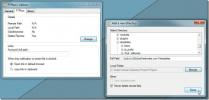AutoUP: skanowanie i pobieranie aktualizacji systemu Windows i aplikacji
Istnieje wiele dostępnych narzędzi, które sprawdzają wszystkie zainstalowane aplikacje i informują, czy któreś z nich wymaga aktualizacji, takie jak zawsze popularny Ninite (recenzja tutaj) lub niedawno opisanego Conloco (recenzja tutaj) i Soft4Boost Update Checker (recenzja tutaj). AutoUP jest kolejnym takim narzędziem, które oprócz śledzenia wszystkich nieaktualnych programów i aktualizacji systemu umożliwia także pobranie niektórych z nich najczęściej używane bezpłatne aplikacje, w tym Firefox, Evernote, Notepad ++, FileZilla, Google Chrome, Skype, VLC Player, WinRAR i więcej. Pokazuje zarówno stabilne, jak i beta wersje programów, generuje dziennik wszystkich pobranych i zaktualizowanych aplikacji użytkownika oraz podaje fragment informacji o systemie. Czytaj dalej, aby uzyskać więcej informacji.
Aplikacja zawiera pięć kart, które definiują jej funkcjonalność o nazwie Aktualizacje, oprogramowanie, historia, system i Ustawienia. Możesz nawigować między Aktualizacje oprogramowania i Aktualizacje systemu Windows
z Aktualizacje ta ostatnia działa tak samo jak zintegrowane narzędzie Windows Update. Po uruchomieniu aplikacja automatycznie skanuje wszystkie zainstalowane aplikacje użytkownika (możesz także nacisnąć Odświeżać przycisk, aby ręcznie wyszukać programy) i wyświetla listę pod Aktualizacje oprogramowania. Zaznacz aplikacje, dla których chcesz sprawdzić aktualizacje, i kliknij Skanowanie przycisk po prawej stronie, aby rozpocząć proces skanowania. Po zakończeniu narzędzie wyświetli wszystkie nieaktualne programy. Jeśli zostanie znaleziona nowa stabilna wersja, wyświetli się po prostu Znaleziono aktualizację wiadomość w wyniku skanowania - to samo dotyczy Aktualizacja Betas. Aby przeprowadzić proces aktualizacji, zaznacz aplikację i kliknij Pobieranie aby dodać aplikację do kolejki pobierania.
Po dodaniu do kolejki kliknij Pobieranie, a następnie wybierz katalog wyjściowy, aby rozpocząć proces pobierania.

The Oprogramowanie zakładka zawiera Pliki do pobrania i Uruchomienie guziki. Pobieranie nowego oprogramowania działa w taki sam sposób, jak aktualizacja programu, o którym mówiliśmy wcześniej. Wybierz aplikacje do pobrania, dodaj je do kolejki, a następnie rozpocznij proces pobierania.

Narzędzie pozwala także dodawać i usuwać aplikacje działające przy logowaniu do systemu Windows. Po prostu użyj Dodaj i Usunąć przyciski, aby odpowiednio dodać lub usunąć programy startowe.

Karta Historia pokazuje dziennik pobranych i zaktualizowanych programów. Możesz wyczyścić historię lub zapisać dziennik historii jako plik tekstowy.

Możesz pobrać informacje o systemie z System zakładka, która pokazuje System operacyjny zainstalowany, Pokaz rozdzielczość (w tym częstotliwość odświeżania i bitów na piksel), Sprzęt komputerowy (takich jak GPU, RAM i procesor) i Internet status.

Wreszcie mam nadzieję na Ustawienia tab, aby przełączyć różne opcje specyficzne dla aplikacji, w tym kilka ogólnych parametrów, na przykład język, a także niektóre inne opcje związane z Skanowanie proces. Możesz także ustawić ścieżkę wyjściową pobranych plików i inne procesy po aktualizacji / pobraniu.

W skrócie, AutoUP to niezwykle przydatna aplikacja, która sprawdza aplikacje pod kątem aktualizacji, a także je pobiera. Działa w systemach Windows XP, Windows Vista, Windows 7 i Windows 8. Obsługiwane są zarówno 32-bitowe, jak i 64-bitowe wersje systemu operacyjnego.
Pobierz AutoUP
Poszukiwanie
Najnowsze Posty
Zarządzaj rozszerzaniem kart Chrome
Jeśli jesteś maniakiem takim jak ja z otwartymi około 20 kartami, z...
FTPbox wykorzystuje serwer hosta do synchronizacji plików na wszystkich komputerach
W następstwie setek darmowych usług opartych na chmurze Dropbox jes...
Pliki do pobrania SubsHub polskie napisy do filmów i programów telewizyjnych
SubsHub to aplikacja typu open source, która natychmiast pobiera an...